全体的に画像が暗い、または明るすぎる画像の明るさを調整します。
コントラストもいっしょに調整できるので、明るくしたことでメリハリのなくなった画像にしまりを与えることもできます。このほかにも色相・彩度なども、いっしょに調整できます。
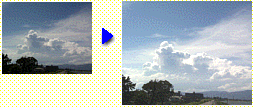
■操作
- ツールバーの
 をクリックします。
をクリックします。
写真調整ダイアログボックスが表示されます。
- 明るさを調整します。
△をドラッグするか、数値を直接入力する場合は、-100〜100の範囲で設定します。
ダイアログボックス左上には現在の画像が、左下にはプレビューが表示されるので、比較しながら調整することができます。 - [OK]をクリックします。
◆補足
- 画像の色数がモノクロ以外の場合に有効です。
- [画像-写真調整]、[表示-効果パレット]の色グループの[写真調整]も同じ機能です。